Tiek ziņots, ka dažiem lietotājiem ir radušās dīvainas problēmas ar iPhone, parasti pēc iOS jaunināšanas. Viņu iPhone nepiekļūs noteiktām vietnēm internetā. Tā noteikti ir dīvaina problēma!
Lietotāji ziņo, ka piekļuve tādām vietnēm kā Apple darbojas bez jebkādām žagām viņu ierīcē. Viņi bez problēmām var piekļūt arī citām ziņu vietnēm. Parasti problēma rodas, kad viņi mēģina piekļūt vietnei, kurā viņiem ir jāpiesakās.
Labākais veids, kā atrisināt šo problēmu, ir veikt katru no tālāk norādītajām darbībām un pēc tam pārbaudīt, vai problēma ir novērsta. Šīs darbības darbosies arī ar jūsu iPad, ja ierīcē radās šī problēma.
Mēs nezinām, kas izraisa problēmu, taču esam atklājuši, ka vairumā gadījumu vienkāršas atiestatīšanas procedūras ir nostrādājušas.
Saturs
- 1. darbība – īslaicīgi izslēdziet VPN
- 2. darbība – pārbaudiet ierobežojumu iestatījumus
- 3. darbība. Pārskatiet datuma un laika iestatījumus
- 4. darbība Restartējiet savu iPhone
- 5. darbība. Notīriet Safari datus savā ierīcē
- 6. darbība. iPhone tālrunī atiestatiet tīkla iestatījumus
- Saistītās ziņas:
1. darbība – īslaicīgi izslēdziet VPN
Dažas vietnes nedarbojas, ja izmantojat VPN. Tātad, ja savā iPhone vai iPad ierīcē iespējojāt VPN, mēģiniet to izslēgt un pārbaudiet, vai tagad varat piekļūt vietnei.
Iet uz Iestatījumi > VPN un izslēdziet to.

Ja neredzat savu VPN iestatījumu vai tas nekavējoties ieslēdzas atpakaļ, dodieties uz Iestatījumi > Vispārīgi > VPN un pieskarieties “i” poga blakus jūsu VPN nodrošinātāja nosaukumam. Pēc tam izslēdziet Izveidojiet savienojumu pēc pieprasījuma. 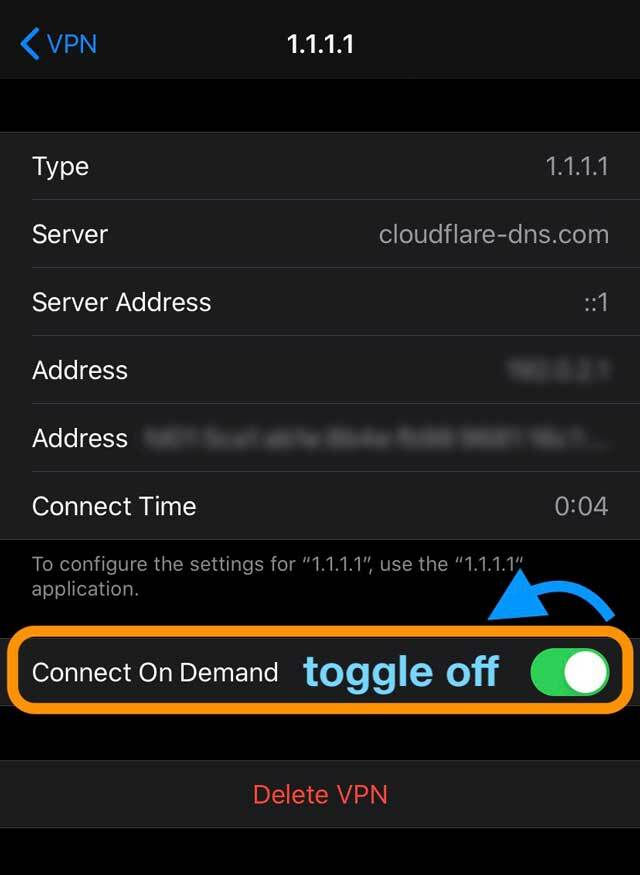
Atgriežoties iepriekšējā izvēlnē, jums vajadzētu redzēt slēdzi statusa rādījumam Atvienots un iestatījumam Iestatījumi > VPN tagad vajadzētu būt izslēgtam.
2. darbība – pārbaudiet ierobežojumu iestatījumus
Dažkārt mūsu ierīcēm ir ierobežojumi attiecībā uz skatāmā satura veidu — tas var būt kāds no vecākiem vai aizbildnis, kas ierobežo piekļuvi, vai arī nejaušas iestatījumu izmaiņas.
Operētājsistēmai iOS 12 un jaunākai versijai pārbaudiet Iestatījumi > Ekrāna laiks > Satura un konfidencialitātes ierobežojumi. Atspējojiet šo funkciju, ievadot ekrāna laiku vai ierobežojumu piekļuves kodu.
Operētājsistēmai iOS 11 un vecākai versijai dodieties uz Iestatījumi > Vispārīgi > Ierobežojumi. Izslēdziet visus ierobežojumus, ievadot ierobežojumu piekļuves kodu.
Ja nezināt savu ekrāna laika piekļuves kodu, skatiet sadaļu Šis raksts.
3. darbība. Pārskatiet datuma un laika iestatījumus
Vēl viena iespēja ir, ka jūsu ierīces datuma un laika iestatījumi neatbilst tiešsaistes serveriem.
Iet uz Iestatījumi > Vispārīgi > Datums un laiks un pārbaudiet, vai ir ieslēgts Iestatīt automātiski. Ja nē, ieslēdziet to. Ja tas ir ieslēgts, izslēdziet to, pagaidiet dažas sekundes un atkal ieslēdziet to. 
4. darbība Restartējiet savu iPhone
Tas, iespējams, ir labākais veids, kā atrisināt daudzas ar iPhone saistītas problēmas. 
- Restartējiet savu iOS ierīci.
- Ierīcēm bez sākuma pogas: nospiediet un turiet sānu vai augšējo pogu un jebkuru skaļuma pogu, līdz tiek parādīts slīdnis
- Ierīcēm ar sākuma pogu: nospiediet un turiet augšējo (vai sānu) pogu, līdz tiek parādīts slīdnis
- Velciet slīdni, lai pilnībā izslēgtu ierīci
- Kad ierīce izslēdzas, vēlreiz nospiediet un turiet sānu pogu, līdz tiek parādīts Apple logotips
5. darbība. Notīriet Safari datus savā ierīcē
- Ja šī problēma rodas, izmantojot Safari lietotni savā iPhone tālrunī, varat atiestatīt Safari kešatmiņu un datus.
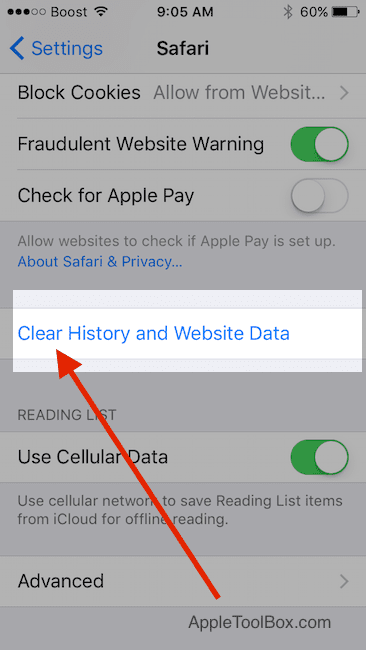
- Pieskarieties Iestatījumi > Safari > Ritiniet uz leju un izvēlieties "Notīrīt vēsturi un vietnes datus”
- Apstipriniet, lai nākamajā ekrānā notīrītu
- Pēc tam atgriezieties pie Iestatījumi > Safari un ritiniet līdz galam, lai izvēlētos Papildu.
- Krāns Vietnes dati un gaidiet, līdz ekrāns tiks aizpildīts
- Kad tiek parādīta visa lietotnes informācija, atlasiet Noņemiet visus vietnes datus

- Restartējiet savu iPad, iPod vai iPhone un pārbaudiet, vai problēma ir novērsta.
Pēc izvēles: bloķējiet sīkfailus pārlūkprogrammā Safari
Sīkdatne ir datu daļa, ko vietne saglabā jūsu ierīcē, tāpēc tā atceras jūs nākamreiz, kad apmeklējat vietni.
Lai bloķētu sīkfailus, pieskarieties Iestatījumi > Safari > Bloķēt visus sīkfailus 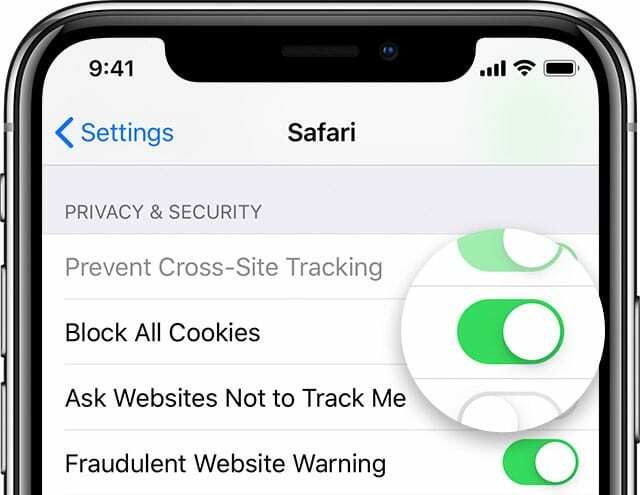
Ja bloķēsit sīkfailus, dažas tīmekļa lapas var nedarboties. Šeit ir daži piemēri:
- Iespējams, nevarēsit pierakstīties vietnē, izmantojot pareizo lietotājvārdu un paroli
- Var tikt parādīts ziņojums, ka ir nepieciešami sīkfaili vai ka jūsu pārlūkprogrammas sīkfaili ir izslēgti
- Dažas vietnes funkcijas var nedarboties
6. darbība. iPhone tālrunī atiestatiet tīkla iestatījumus
Ja konstatējat, ka problēma rodas neatkarīgi no pārlūkprogrammas, iespējams, būs jāatiestata tīkla iestatījumi, lai novērstu šo problēmu.
Atiestata visas tīkla savienojuma opcijas un atiestata ierīces tīkla iestatījumus uz rūpnīcas noklusējuma iestatījumiem. Notīra pašreizējos mobilos (ja piemērojams) un WiFi tīklus, tostarp saglabātos tīklus, WiFi paroles un VPN iestatījumus.
Pirms tīkla iestatījumu atiestatīšanas pārliecinieties, vai ir pieejams Wi-Fi tīkla nosaukums un paroles atkārtotai ievadīšanai.
Pieskarieties Iestatījumi> Vispārīgi> Atiestatīt> un izvēlieties Atiestatīt tīkla iestatījumus.
Kad ierīce sāk veikt atiestatīšanu, atveriet vietni, kurā radās problēmas, izmantojot Safari vai Firefox, un izmēģiniet to.
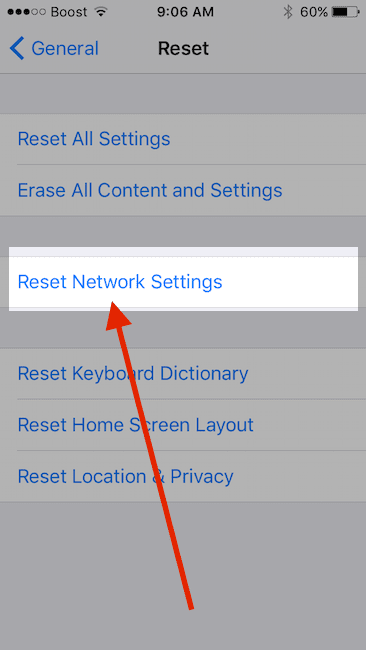
Pēc izvēles: atiestatiet savu WiFi maršrutētāju 
Ja neviena no iepriekš minētajām darbībām neatrisina problēmu, iespējams, vēlēsities atiestatīt tīkla maršrutētāju mājās.
Dažreiz rodas vairākas problēmas, kas saistītas ar maršrutētāja problēmām.
Pirms maršrutētāja atiestatīšanas izslēdziet Wi-Fi savā iPhone tālrunī un pārbaudiet, vai problēma nav radusies.
Ja pēc Wi-Fi izslēgšanas nevarat izmantot vietnes, kurās tiek izmantoti mobilo sakaru pakalpojumi iPhone, tad šī problēma nav saistīta ar maršrutētāju, un jūsu problēma ir saistīta ar jūsu tīkla iestatījumiem iPhone. Tīkla iestatījumu atiestatīšanai vajadzētu palīdzēt.
Mēs ceram, ka iepriekš minētās darbības palīdzēja atrisināt jūsu iPhone problēmu un tagad varat piekļūt vietnēm bez jebkādām žagām.

Apsēsts ar tehnoloģijām kopš agrīnās A/UX ienākšanas Apple, Sudz (SK) ir atbildīgs par AppleToolBox redakcionālo virzienu. Viņš atrodas Losandželosā, Kalifornijā.
Sudz specializējas visu macOS jomā, gadu gaitā ir pārskatījis desmitiem OS X un macOS izstrādi.
Iepriekšējā dzīvē Sudz strādāja, palīdzot Fortune 100 uzņēmumiem īstenot to tehnoloģiju un uzņēmējdarbības pārveidošanas centienus.